WordPress.com este un serviciu excelent pentru găzduirea gratuită a site-ului dvs. WordPress. Cu toate acestea, are unele limitări, care sunt exprimate în principal prin faptul că nu aveți control complet asupra pluginurilor și a tuturor elementelor site-ului dvs. Dacă sunteți deja bine familiarizat cu WordPress și sunteți gata să îl transferați la nivelul următor, câștigând mai mult control și capacități, merită să vă gândiți la trecerea la găzduirea independentă.

Această abordare vă oferă mai multă libertate: puteți să vă alegeți propriul dvs. hosting, având grijă ca site-ul să funcționeze fără probleme și fără întrerupere, puteți alege teme premium, utilizați plug-in-uri plătite și gratuite și puteți genera bani din site-ul dvs. după cum doriți.
Astăzi vom arăta cum să vă transferați site-ul de la WordPress.com la găzduire independentă, fără a pierde trafic și abonați. Să începem.
Exportarea unui site cu WordPress.com
Vom presupune că aveți deja un domeniu nou, ce gazduieste, iar motorul WordPress este instalat pe noul site. Dacă nu ați găsit încă o nouă găzduire, vă putem recomanda Hostenko este o soluție ieftină de administrare WordPress cu servere bine optimizate pe care site-urile dvs. WordPress vor funcționa foarte rapid și fără probleme.
Accesați zona de administrare a site-ului dvs. pe WordPress.com (yoursite.wordpress.com / wp-admin /):
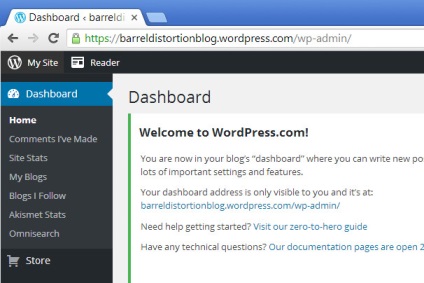
Deplasați cursorul peste fila Instrumente din meniul din stânga, apoi faceți clic pe Export. Faceți clic pe butonul Start Export:
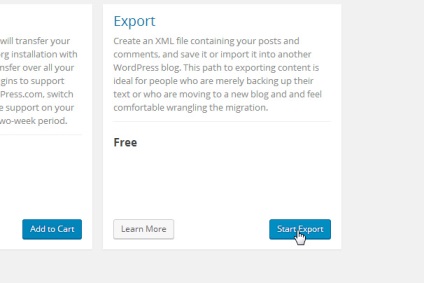
Asigurați-vă că toate materialele sunt selectate (trebuie să fie verificate pentru All Content), apoi faceți clic pe butonul Descărcare fișier de export:
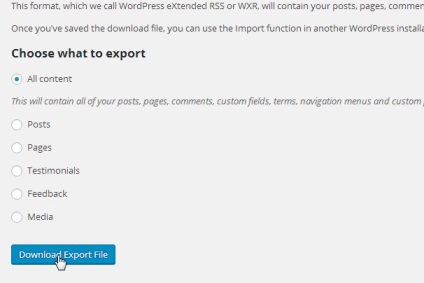
Salvați fișierul XML pe computer.
Importarea unui site pe gazduire
Conectați-vă la zona de administrare a noului site WordPress. Asigurați-vă că ștergeți mesajul implicit "Hello world!" Și pagina "Exemplu pagină", care este standard în fiecare nouă instalare WordPress.
Deplasați cursorul peste fila Instrumente din meniul din stânga și selectați Import. Alegeți WordPress:
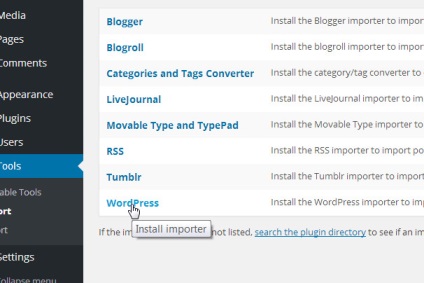
Ar trebui să existe o fereastră cu casete luminoase în care vi se va cere să instalați plug-in-ul WordPress Importer. Faceți clic pe Instalați acum. După instalare activa plugin-ul.
Faceți clic pe Alegeți fișierul și selectați fișierul XML descărcat recent. Faceți clic pe butonul Încărcați fișierul și importați:
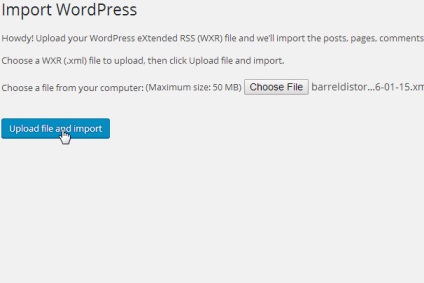
Dacă ați creat deja un profil de utilizator pentru noul dvs. site WordPress, selectați-l din meniul derulant. Dacă nu, creați-o în fila Creare utilizator nou în fereastra Nume de conectare.
Asigurați-vă că ați bifat caseta Descărcare și importare fișiere atașate. Acest lucru vă va permite să importați imagini și alte fișiere media pe care le-ați atașat la postări. Apoi dați clic pe butonul Trimiteți:
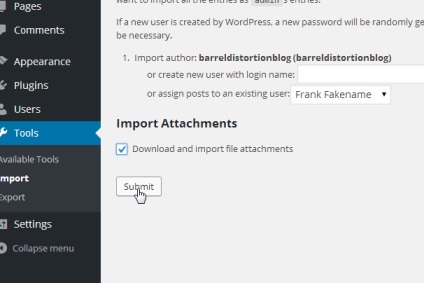
Acum puteți dezactiva și elimina pluginul WordPress Importer.
Trebuie să redirecționez către un nou site?
Alegerea pasului următor depinde de mai mulți factori. Dacă aveți încă un URL wordpress.com, cum ar fi mysite.wordpress.com, de exemplu, și aveți fani fideli și SEO bun, redirecționați utilizatorii către un nou site.
Dacă nu aveți cititori obișnuiți și nu ați cumpărat un domeniu .com cu WordPress.com, traduceți-vă blogul în privat. Dacă aveți un domeniu, trebuie să transferați domeniul și să îndreptați serverul NS către noua dvs. gazdă sau să îl transferați direct către un nou serviciu de găzduire, dacă este disponibil.
Dacă doriți să redirecționați utilizatorii către un site nou (aceasta înseamnă că după ce aceștia vor merge pe vechiul site WordPress.com, aceștia vor trece automat la unul nou), reveniți în zona de administrare a site-ului WordPress.com și faceți clic pe Stocare. Faceți clic pe Setări în colțul din stânga jos.
Sub secțiunea Adresa site-ului. faceți clic pe linkul Redirecționați acest site:
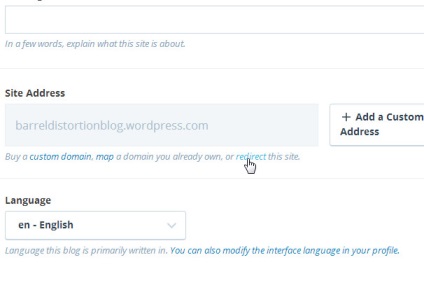
Accesați zona de administrare a site-ului dvs. WordPress.com. Treceți cursorul peste Setări și selectați Citire. Față de parametrul vizibilității site-ului, selectați "Aș dori ca site-ul meu să fie privat, vizibil numai pentru mine și utilizatorilor pe care îi aleg":
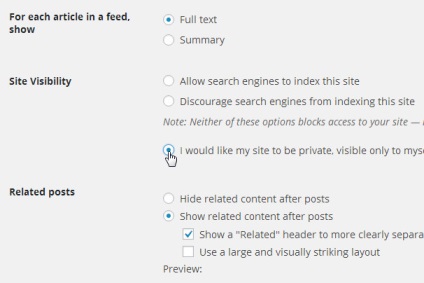
Nu uitați să derulați în jos și să salvați toate modificările.
Transferul abonatului
Dacă aveți fani loiali, mutați abonații la un nou site. Aceasta este una dintre caracteristicile disponibile în pluginul Jetpack. În panoul de administrare al noului dvs. site, accesați fila Pluginuri și selectați Adăugați noi.
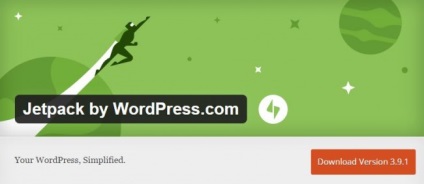
Jetpack, de regulă, se află la una dintre primele poziții din lista de plugin-uri propuse când navigați pe pagina Adăugați o pagină nouă în WordPress, astfel încât veți găsi-o fără probleme. Instalați pluginul.
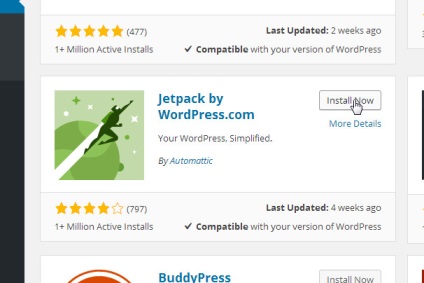
După instalare activa plugin-ul. Asigurați-vă că sunteți conectat (ă) la site-ul dvs. WordPress.com în același browser. Selectați Jetpack din meniul din stânga și faceți clic pe Connect Jetpack. Faceți clic pe Aprobați. când pluginul informează că dorește să se conecteze la un cont WordPress.com.
În site-ul WordPress.com, faceți clic pe Site-urile mele și selectați Comutare site-uri. Introduceți noul site.
Faceți clic pe butonul Setări. situat în colțul din stânga jos. Faceți clic pe Migrate Followers de la un alt WordPress.com Blog:
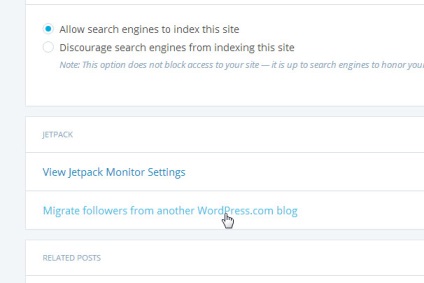
Asigurați-vă că selectați site-ul dvs. WordPress.com și faceți clic pe butonul Migrație. De îndată ce totul sa terminat, veți primi o confirmare prin e-mail.
Ce trebuie să faceți în continuare
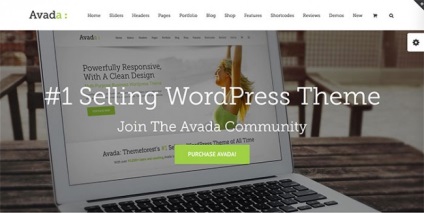
Și setările temei în timpul transferului sunt salvate? Sa dovedit că tema pe WordPress are mai multe setări decât în Wordpress. Nu am putut găsi alt subiect care ar fi atrăgător și satisfăcător. Prin urmare, întrebarea este dacă să păstrați setările vizuale.
Vă recomandăm Hostenko deoarece aveți un afiliat cu ei. Hostenko este un serviciu inutil de costisitor. Alții lucrează mai bine și serviciile sunt mai extinse. Da, chiar și versiunea Wordpress de la Hostenko costă o traducere stângace.
Articole similare
Trimiteți-le prietenilor: